Thông thường để chia sẻ một bài viết, thông tin chúng ta thường sử dụng link URL và cũng là cách nhanh nhất mà nhiều người sử dụng. Tuy nhiên mọi chuyện sẽ được đơn giản hóa rất nhiều khi chúng ta sử dụng tiện ích của Google Chrome với tên gọi Google Tone.
Người sử dụng trình duyệt Chrome có thể thoải mái chia sẻ bất cứ thông tin, trang web nào đó thông qua chia sẻ đường link bằng âm thanh. Vậy cách thức làm việc của Google Tones như thế nào? Và làm sao có thể sử dụng được công cụ độc đáo này. Cùng với Quản trị mang tìm hiểu tiện ích Google Tone trong bài viết dưới đây nhé.
Lưu ý, để có thể chia sẻ đường link bằng âm thanh, 2 máy tính chia sẻ đều phải cài đặt tiện ích Google Tone.
Bước 1:
Trước hết bạn vào đường link bên dưới để tải tiện ích Google Tone cài đặt trên trình duyệt.
Bước 2:
Nhấn vào Add to Chrome để tiến hành cài đặt trên trình duyệt.
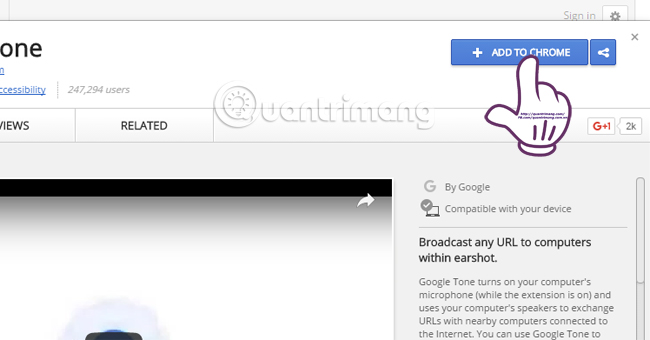
Tiếp tục nhấn Thêm vào Chrome để xác định cài đặt tiện ích.
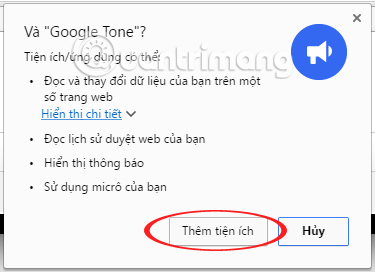
Bước 3:
Ngay sau cài đặt thành công, tiện ích sẽ gửi thông báo đến người dùng và xuất hiện icon loa màu xanh của Google Tone cuối thanh địa chỉ. Để tiến hành việc chia sẻ link bằng âm thanh, chúng ta sẽ nhấn vào biểu tượng loa trên trình duyệt.
![]()
Google Chrome sẽ yêu cầu chúng ta đăng nhập tài khoản Google của mình. Lưu ý là cả hai thiết bị chia sẻ đều phải đăng nhập tài khoản Goole nhé.
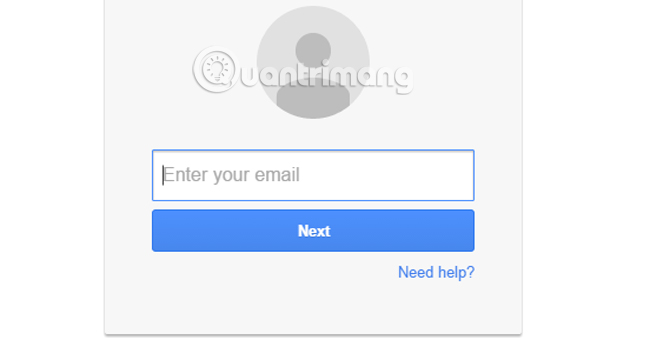
Bước 4:
Để gửi trang web bằng âm thanh, hai máy đều cùng phải nhấn vào biểu tượng của Google Tone đồng thời, để chúng có thể bắt được âm thanh của nhau. Ngay sau đó, bạn sẽ thấy tiện ích phát ra âm thanh đặc trưng.
Nếu nhận được âm thanh chia sẻ từ thiết bị khác, máy tính của bạn sẽ xuất hiện một trong những trường hợp sau:
Đường link được chia sẻ qua âm thanh. Nhấp vào thông báo để mở trang web.
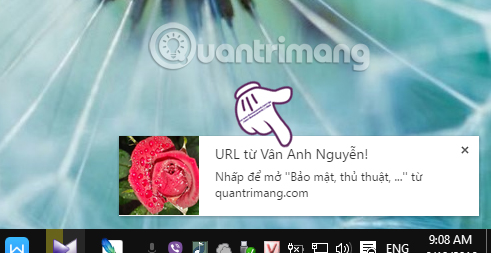
Nếu xuất hiện thông báo đỏ và không thể nhận được âm thanh, có thể do máy tính đang để ở chế độ Mute hoặc âm thanh bạn để quá nhỏ. Chúng ta có thể điều chỉnh lại loa để gửi được đường link.
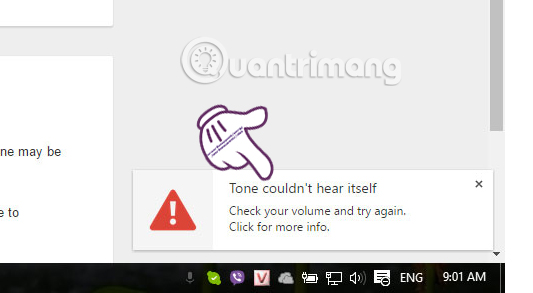
Lưu ý:
- Để nhận được âm thanh, thiết bị loa của bạn đang sử dụng bình thường.
- Hai thiết bị đều đang bật loa để nhận âm thanh.
- Những máy tính nếu ở gần nhau thì việc chia sẻ URL trang web bằng âm thanh qua Google Tone sẽ nhanh và dễ dàng hơn, so với những máy tính ở cách xa nhau.
- Có thể hai thiết bị không bắt được âm thanhh của nhau nếu bạn ở trong môi trường nhiều tạp âm, ồn ào.
- Nếu sử dụng tai nghe nhạc vẫn có thể nhận được chia sẻ khi chúng ta nhận được âm thanh từ đối phương.
- Nếu như hai máy ở cách xa nhau, vậy hãy nhờ một máy tính trung gian gần hơn để gửi link trang web.
- Nếu gặp sự cố không nhận được âm thanh, hãy kiểm tra lại thiết bị loa của 2 bên.
Như vậy, chúng tôi đã hướng dẫn bạn cách sử dụng tiện ích Google Tone để gửi link URL cho bạn bè bằng âm thanh. Cách gửi tương đối đơn giản, chỉ cần cài đặt tiện ích và luôn để mở loa là bạn có thể dễ dàng chia sẻ mọi trang web cho mọi người rồi đó.
Tham khảo thêm các bài sau đây:
Chúc các bạn thực hiện thành công!
 Công nghệ
Công nghệ  AI
AI  Windows
Windows  iPhone
iPhone  Android
Android  Học IT
Học IT  Download
Download  Tiện ích
Tiện ích  Khoa học
Khoa học  Game
Game  Làng CN
Làng CN  Ứng dụng
Ứng dụng 

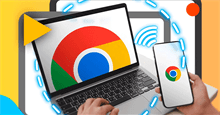
















 Linux
Linux  Đồng hồ thông minh
Đồng hồ thông minh  macOS
macOS  Chụp ảnh - Quay phim
Chụp ảnh - Quay phim  Thủ thuật SEO
Thủ thuật SEO  Phần cứng
Phần cứng  Kiến thức cơ bản
Kiến thức cơ bản  Lập trình
Lập trình  Dịch vụ công trực tuyến
Dịch vụ công trực tuyến  Dịch vụ nhà mạng
Dịch vụ nhà mạng  Quiz công nghệ
Quiz công nghệ  Microsoft Word 2016
Microsoft Word 2016  Microsoft Word 2013
Microsoft Word 2013  Microsoft Word 2007
Microsoft Word 2007  Microsoft Excel 2019
Microsoft Excel 2019  Microsoft Excel 2016
Microsoft Excel 2016  Microsoft PowerPoint 2019
Microsoft PowerPoint 2019  Google Sheets
Google Sheets  Học Photoshop
Học Photoshop  Lập trình Scratch
Lập trình Scratch  Bootstrap
Bootstrap  Năng suất
Năng suất  Game - Trò chơi
Game - Trò chơi  Hệ thống
Hệ thống  Thiết kế & Đồ họa
Thiết kế & Đồ họa  Internet
Internet  Bảo mật, Antivirus
Bảo mật, Antivirus  Doanh nghiệp
Doanh nghiệp  Ảnh & Video
Ảnh & Video  Giải trí & Âm nhạc
Giải trí & Âm nhạc  Mạng xã hội
Mạng xã hội  Lập trình
Lập trình  Giáo dục - Học tập
Giáo dục - Học tập  Lối sống
Lối sống  Tài chính & Mua sắm
Tài chính & Mua sắm  AI Trí tuệ nhân tạo
AI Trí tuệ nhân tạo  ChatGPT
ChatGPT  Gemini
Gemini  Điện máy
Điện máy  Tivi
Tivi  Tủ lạnh
Tủ lạnh  Điều hòa
Điều hòa  Máy giặt
Máy giặt  Cuộc sống
Cuộc sống  TOP
TOP  Kỹ năng
Kỹ năng  Món ngon mỗi ngày
Món ngon mỗi ngày  Nuôi dạy con
Nuôi dạy con  Mẹo vặt
Mẹo vặt  Phim ảnh, Truyện
Phim ảnh, Truyện  Làm đẹp
Làm đẹp  DIY - Handmade
DIY - Handmade  Du lịch
Du lịch  Quà tặng
Quà tặng  Giải trí
Giải trí  Là gì?
Là gì?  Nhà đẹp
Nhà đẹp  Giáng sinh - Noel
Giáng sinh - Noel  Hướng dẫn
Hướng dẫn  Ô tô, Xe máy
Ô tô, Xe máy  Tấn công mạng
Tấn công mạng  Chuyện công nghệ
Chuyện công nghệ  Công nghệ mới
Công nghệ mới  Trí tuệ Thiên tài
Trí tuệ Thiên tài